 Pada posting kali ini saya akan menjelaskan tentang bagaimana cara mengganti album art pada file *.mp3, langsung aja ke TKP.
Pada posting kali ini saya akan menjelaskan tentang bagaimana cara mengganti album art pada file *.mp3, langsung aja ke TKP.
Anda bisa download software ini di link yang sudah saya sediakan dan untuk cara install mudah saja karena sama seperti software-software yang lainnya.
Cara penggunaanya pertama-tama jalankan softwarenya, kemudian tambah folder (yang tentunya berisikan file *.mp3 atau sejenis format music lainnya.
Setelah itu akan muncul semua music yang ada pada folder yang telah dipilih tadi.
Pilih file musiknya, lihat sebelah kiri bawah terdapat gambar cover album, entah ada gambarnya atau tidak itu tergantung pada file tersebut.
Klik kanan pada cover tersebut, "Add cover...", cari file *.jpg, *.png.
Usahakan cari file gambar yang berukuran kecil agar posisinya pas dan enak di pandang, hahahah....
Langsung aja save yah biar mantap.
Selamat mencoba dan selamat menikmati freeware version!
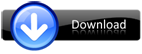
Cara penggunaanya pertama-tama jalankan softwarenya, kemudian tambah folder (yang tentunya berisikan file *.mp3 atau sejenis format music lainnya.
Setelah itu akan muncul semua music yang ada pada folder yang telah dipilih tadi.
Pilih file musiknya, lihat sebelah kiri bawah terdapat gambar cover album, entah ada gambarnya atau tidak itu tergantung pada file tersebut.
Klik kanan pada cover tersebut, "Add cover...", cari file *.jpg, *.png.
Usahakan cari file gambar yang berukuran kecil agar posisinya pas dan enak di pandang, hahahah....
Langsung aja save yah biar mantap.
Selamat mencoba dan selamat menikmati freeware version!
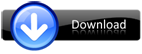
Password :





















